
Cara Memperbaiki ARK Tidak dapat menanyakan info server untuk kesalahan undangan
Ada berbagai alasan di baliknya. Namun, beberapa alasan utama tercantum di bawah ini:
- Masalah dengan Soket Windows: Tidak dapat menanyakan info server untuk masalah undangan terjadi karena masalah konektivitas dengan Soket Windows. Jadi, mengatur ulang ini akan membantu.
- Kegagalan Koneksi Otomatis: Jika fitur koneksi otomatis tidak diaktifkan di dalam game, kesalahan ini akan dipicu di perangkat Anda.
- Ketidaktersediaan Port: Jika Anda memiliki banyak port di sistem Anda yang terlibat dengan program lain, masalah tersebut akan muncul. Anda harus membuka blokir beberapa port penting untuk digunakan oleh game. Pengaturan internet juga perlu disesuaikan.
- Konflik dengan Antivirus Pihak Ketiga: Beberapa perangkat lunak antivirus pihak ketiga mencegah akses program yang berpotensi membahayakan di sistem Anda. Namun, dalam beberapa kasus, aplikasi tepercaya juga diblokir, sehingga tidak dapat meminta info server untuk masalah undangan .
- Masalah dengan Windows Firewall: Windows Firewall adalah aplikasi bawaan pada sistem Windows yang berfungsi sebagai filter. Itu memindai semua informasi yang diterima secara online dan memblokir data yang tidak aman tetapi, mungkin juga menyebabkan hal ini.
Ikuti metode yang disebutkan di bawah ini, satu per satu, hingga Anda menemukan perbaikan untuk masalah ini.
Metode 1: Atur Ulang Soket Windows
Akar penyebab utama di balik masalah ini adalah katalog Winsock yang salah. Oleh karena itu, katalog ini perlu diatur ulang ke pengaturan aslinya, sebagai berikut:
- Ketik cmd di bilah pencarian Windows dan klik Jalankan sebagai administrator untuk meluncurkan Command Prompt dengan hak administratif.

- Ketik netsh winsock reset dan tekan Enter , seperti yang ditunjukkan.

- Tunggu proses reset Windows Sockets selesai dan muncul pesan konfirmasi .
Metode 2: Hubungkan Otomatis ke Server Game
Dengan menggunakan opsi Luncurkan, Anda dapat terhubung ke server favorit Anda secara otomatis dan menghindari ARK terus mogok atau Tidak Dapat Menanyakan Info Server untuk masalah Undangan. Misalnya, jika server Anda telah beralih ke alamat IP baru atau menghadapi masalah konektivitas dengan server saat ini, Anda dapat menghapusnya dan menyambung ke server baru. Ikuti langkah-langkah yang diberikan untuk menerapkan perubahan server ini menggunakan opsi Luncurkan:
- Cari Steam di bilah pencarian Windows untuk meluncurkannya, seperti yang ditunjukkan.

- Beralih ke tab PERPUSTAKAAN , seperti yang disorot.

- Klik kanan pada ARK: Survival Evolved dan pilih opsi Properties di menu pop-up konteks.
- Di bawah tab UMUM , pilih SET PELUNCURAN PILIHAN…, seperti yang digambarkan di bawah ini.
- Di sini, hapus Connect Server-IP: entri port.
Catatan 1: Bidang server-IP dan port adalah angka aktual, dan mewakili server.
Catatan 2: Jika Anda tidak dapat menemukan detail server di jendela SET LAUNCH OPTIONS, cari alamat IP server Anda dengan mengetik connect <your_server_IP>
- Simpan perubahan dan keluar dari Steam .
Verifikasi apakah Anda dapat memainkan game ARK: Survival Evolved tanpa menghadapi tidak dapat menanyakan info server untuk masalah undangan. Jika tidak, coba perbaikan berikutnya.
Metode 3: Redirect Port untuk Router Anda
- Luncurkan browser Web. Kemudian, ketikkan alamat IP Anda di bilah URL , seperti yang ditunjukkan.

- Ketik nama pengguna dan kata sandi router Anda.
Catatan: Anda dapat menemukan detail login Anda di stiker yang ditempel di router.
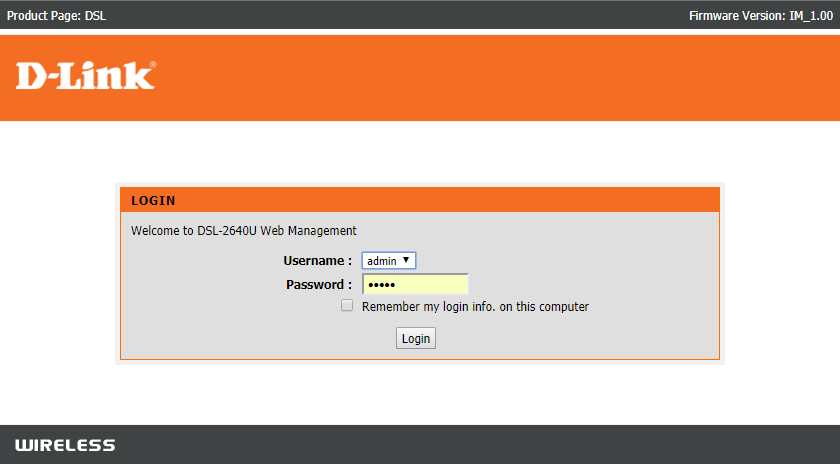
- Klik opsi berjudul Aktifkan Port Forwarding atau yang serupa.
- Sekarang, buat Port berikut:
Port TCP/UDP: 7777 dan 7778
Porta TCP/UDP : 27015
- Terapkan perubahan dan mulai ulang router dan komputer Anda.
Metode 4: Verifikasi Integritas File Game
Baca panduan kami tentang Cara Memverifikasi Integritas File Game di Steam untuk memperbaiki file game ARK dan untuk memperbaiki semua kesalahan & gangguan yang disebabkan oleh file game yang rusak atau hilang. Metode ini bekerja untuk banyak pengguna karenanya, kami merekomendasikannya juga.
Metode 5: Bergabung Menggunakan Server Dalam Game
Ketika pemain mencoba untuk bergabung dengan server ARK dari Server Steam secara langsung, mereka tidak dapat menanyakan informasi server untuk masalah undangan lebih sering. Oleh karena itu, kami mungkin dapat memperbaikinya dengan bergabung dengan ARK menggunakan server dalam game, seperti yang dijelaskan di bawah:
- Luncurkan Steam dan klik Lihat dari bilah alat.
- Pilih Server , seperti yang ditunjukkan.

- Redirect ke tab FAVORITES dan pilih opsi ADD A SERVER dari bagian bawah layar.

- Sekarang, ketikkan alamat IP server di kolom Enter the IP address of the server you want to add .

- Kemudian, klik opsi TAMBAHKAN ALAMAT INI KE FAVORIT , seperti yang disorot.

- Sekarang, luncurkan ARK dan pilih opsi Join ARK .
- Dari pojok kiri bawah, perluas opsi Fil
ter dan tambahkan Filter Sesi ke Favorit. - Segarkan halaman. Anda akan dapat melihat server yang baru saja Anda buat.
Di sini dan seterusnya, bergabunglah dengan ARK menggunakan server ini untuk menghindari ketidakmampuan menanyakan info server untuk masalah undangan sama sekali.
Metode 6: Nonaktifkan atau Copot Antivirus Pihak Ketiga
Metode 6A: Anda dapat menonaktifkan sementara antivirus pihak ketiga yang terinstal di sistem Anda untuk menyelesaikan konflik antara antivirus tersebut dan game.
Catatan: Langkah-langkahnya akan bervariasi sesuai dengan program Antivirus. Di sini, Avast Free Antivirus diambil sebagai contoh.
- Klik kanan pada Avast Free Antivirus di Taskbar .
- Sekarang, pilih Avast shields control , seperti yang ditunjukkan.

- Pilih salah satu opsi berikut untuk menonaktifkan Avast sementara:
- Nonaktifkan selama 10 menit
- Nonaktifkan selama 1 jam
- Nonaktifkan hingga komputer dihidupkan ulang
- Nonaktifkan secara permanen
Coba sambungkan ke server game sekarang.
Metode 6B: Untuk mengatasi masalah ini, Anda dapat menghapus instalan perangkat lunak antivirus pihak ketiga , sebagai berikut:
- Luncurkan program Avast Free Antivirus di komputer Anda.
- Klik Menu yang terlihat di pojok kanan atas.
- Sekarang, klik Pengaturan , seperti yang ditunjukkan.

- Di bawah tab General , arahkan ke bagian Troubleshooting .
- Hapus centang pada kotak di sebelah Enable Self-Defense , seperti yang digambarkan.

- Sebuah prompt akan ditampilkan di layar. Klik OK untuk menonaktifkan Avast.
- Keluar dari program Avast Free Antivirus .
- Selanjutnya, luncurkan Control Panel dengan mencarinya, seperti yang ditunjukkan.

- Pilih View by > Small icons lalu, klik Programs and Features , seperti yang digambarkan.

- Klik kanan pada Avast Free Antivirus dan kemudian klik Uninstall, seperti yang diilustrasikan di bawah ini.

- Lanjutkan dengan mengklik Uninstall di jendela konfirmasi. Kemudian, tunggu hingga proses uninstall selesai.
Catatan: Bergantung pada ukuran file perangkat lunak Antivirus, waktu yang diperlukan untuk menghapusnya akan bervariasi.
- Nyalakan ulang PC Windows Anda dan periksa apakah ini dapat memperbaiki ARK tidak dapat menanyakan info server untuk masalah undangan.
Metode 7: Izinkan ARK: Survival Evolved through Firewall
Setiap kali Anda menginstal aplikasi baru di perangkat Anda, prompt akan muncul di layar Anda menanyakan apakah aplikasi tersebut harus ditambahkan sebagai Pengecualian ke Firewall Windows Defender atau tidak.
- Jika Anda mengklik YES , aplikasi yang baru saja Anda instal ditambahkan sebagai pengecualian untuk Windows Firewall. Semua fiturnya akan berfungsi, seperti yang diharapkan.
- Namun, jika Anda memilih TIDAK , Windows Firewall akan memblokir aplikasi agar tidak terhubung ke Internet setiap kali memindai sistem Anda untuk menemukan konten yang mencurigakan.
Fitur ini membantu menjaga dan melindungi sistem informasi dan privasi . Tapi itu masih bisa menimbulkan konflik dengan aplikasi tepercaya seperti Steam dan ARK: Survival Evolved. Seperti perangkat lunak antivirus pihak ketiga, Anda dapat menonaktifkan Windows Defender Firewall untuk sementara atau mengizinkan akses ke program ARK: Survival Evolved secara permanen.
Metode 7A: Nonaktifkan Firewall Windows Defender Untuk Sementara
Beberapa pengguna melaporkan bahwa ketika Windows Defender Firewall dimatikan, tidak dapat menanyakan info server untuk masalah undangan tidak terjadi. Anda juga bisa mencobanya, dengan mengikuti langkah-langkah berikut:
- Luncurkan Panel Kontrol seperti yang diinstruksikan pada metode sebelumnya.
- Klik Windows Defender Firewall, seperti yang ditunjukkan.

- Pilih opsi Aktifkan atau nonaktifkan Windows Defender Firewall dari panel kiri.

- Sekarang, centang kotak berjudul Turn off Windows Defender Firewall (not recommended) option for Domain, Private & Public network settings .

Metode 7B: Izinkan ARK: Survival Evolved di Windows Defender Firewall
- Luncurkan Panel Kontrol . Arahkan ke Windows Defender Firewall , sesuai Metode 7A.
- Klik Izinkan aplikasi atau fitur melalui opsi Windows Defender Firewall dari panel kiri, seperti yang disorot.

- Sekarang, klik tombol Ubah pengaturan .
- Pilih ARK: Program Survival Evolved dalam daftar dan centang kotak di bawah opsi Pribadi dan Publik , seperti yang disorot.
Catatan: Remote Desktop telah diambil sebagai contoh pada tangkapan layar yang diberikan di bawah ini.

- Terakhir, klik OK untuk menerapkan perubahan ini.
Disarankan untuk mengizinkan program ARK: Survival Evolved daripada memblokir aplikasi atau menonaktifkan Windows Defender Firewall karena ini adalah opsi yang lebih aman.
Metode 7C: Blokir Koneksi Masuk di Windows Defender Firewall
Dalam dekade terakhir, kejahatan dunia maya telah mencapai puncaknya. Jadi, kita harus lebih berhati-hati saat berselancar online. Selain hal di atas, Anda dapat melarang semua koneksi data yang masuk dengan bantuan Windows Firewall, seperti yang di
jelaskan di bawah ini:
- Arahkan ke Control Panel >Windows Defender Firewall , seperti sebelumnya.
- Di bawah jaringan Publik pengaturan , centang kotak bertanda Blokir semua koneksi masuk , termasuk yang ada di daftar program yang diizinkan , seperti yang digambarkan.

- Klik OK .
Metode 8. Gunakan Hosting Server ARK
Bahkan game paling populer pun mengalami kesalahan, dan Anda dapat memperbaikinya dengan mengambil bantuan dari layanan dukungan profesional seperti ARK Server Hosting. Ini memberikan ketersediaan jaringan yang lebih baik dan dengan cepat menyelesaikan semua kesalahan konektivitas server. Ini juga menawarkan sistem manajemen file yang sangat baik. Selain itu, telah diketahui untuk memperbaiki tidak dapat menanyakan info server untuk masalah undangan. Oleh karena itu, baik pengguna pemula maupun lanjutan disarankan untuk menggunakan ARK Server Hosting. Jika Anda ingin membuat hosting server ARK sendiri, Anda dapat membaca panduan ini tentang cara membuat hosting server ARK.
Metode 9: Instal ulang Steam
Jika tidak ada metode di atas yang berhasil, pilihan terakhir adalah menginstal ulang Steam. Berikut cara memperbaiki ARK tidak dapat Meminta Info Server untuk kesalahan Undangan:
- Ketik Apps di bilah pencarian Windows . Klik Aplikasi & fitur untuk meluncurkannya, seperti yang ditunjukkan.

- Ketik Steam di kolom Cari daftar ini .
- Terakhir, klik Uninstall di bawah aplikasi Steam, seperti yang digambarkan di bawah ini.

- Setelah program dihapus dari sistem Anda, Anda dapat mengonfirmasi dengan mencarinya lagi. Anda seharusnya menerima pesan ini. Kami tidak dapat menemukan apa pun untuk ditampilkan di sini. Periksa kembali kriteria pencarian Anda .
- Nyalakan kembali komputer Anda , setelah Anda menyelesaikan semua langkah yang disebutkan di atas.
- Klik di sini untuk mengunduh Steam di PC Windows 10 Anda.

- Buka folder Unduhan saya dan klik dua kali pada SteamSetup untuk membukanya.
- Di sini, klik tombol Next hingga Anda melihat layar Choose Install Location .

- Selanjutnya, pilih Folder Tujuan dengan menggunakan opsi Browse… . Kemudian, klik Instal .

- Tunggu penginstalan selesai dan klik Finish .

- Sekarang, tunggu semua paket Steam diinstal di sistem Anda.

Sekarang, Anda telah berhasil menginstal ulang Steam di sistem Anda. Unduh game ARK: Survival Evolved dan nikmati permainannya, tanpa kesalahan apa pun.
Direkomendasikan:
- Cara Memperbaiki Kesalahan Token Hulu 3
- Perbaiki Takdir 2 Kode Kesalahan Brokoli
- Perbaiki Fallout 3 Ordinal 43 Tidak Ditemukan Kesalahan
- 18 Cara Mengoptimalkan Windows 10 untuk Gaming
- Perbaiki kesalahan io.netty.channel.AbstractChannel$AnnotatedConnectException di Minecraft
Kami harap panduan ini bermanfaat dan Anda dapat memperbaiki ARK Tidak dapat menanyakan info server untuk masalah undangan di perangkat Anda . Beri tahu kami metode mana yang paling cocok untuk Anda. Juga, jika Anda memiliki pertanyaan / komentar mengenai artikel ini, jangan ragu untuk menjatuhkannya di bagian komentar.